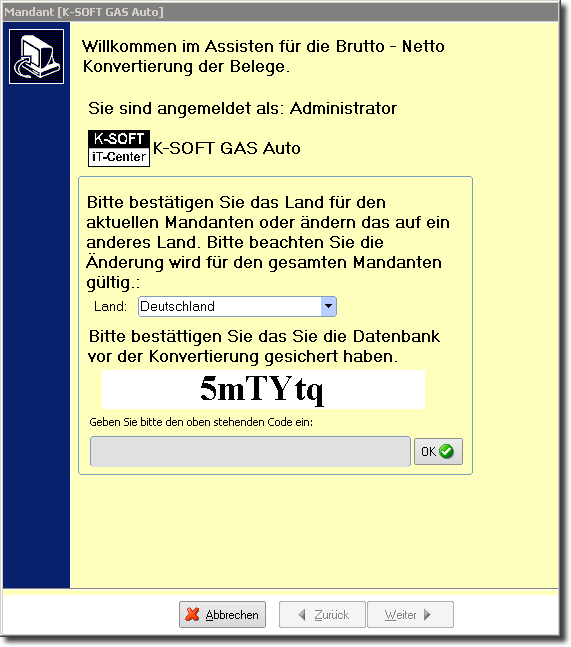
Daten-Migrationsassistent
Hinweis
Der Assistent startet nach dem Login als Flottenmanager Administrator. Bei Anmeldung als NICHT Administrator erfolgt ein Hinweis, dass die Konvertierung und Migration so nicht durchgeführt werden kann! Der Assistent führt Sie Schritt für Schritt durch die Migration Ihrer Datenbank und protokolliert dabei alle Entscheidungen und Einstellungen.
Nach erfolgter Anmeldung öffnet sich der Assistent automatisch mit folgender Seite:
1.
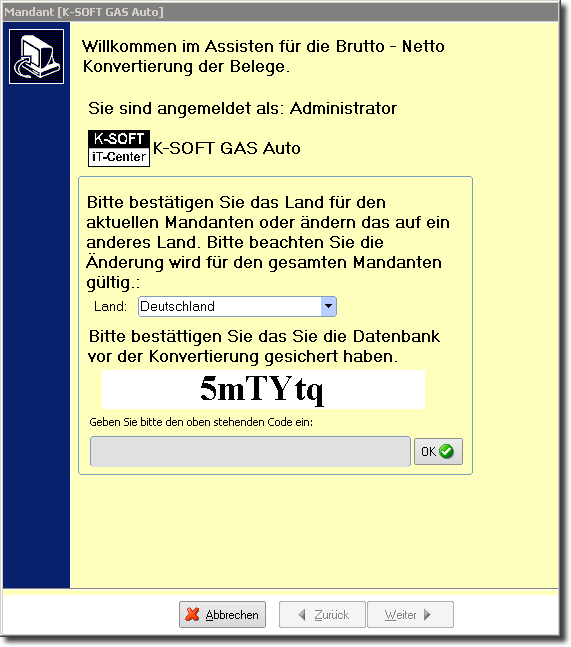
- Überprüfen Sie das Land oder wählen das entsprechende Land aus
- Geben Sie zur Bestätigung das Sie eine Datensicherung erstellt haben den angezeigten Code ein und klicken auf OK
1a.
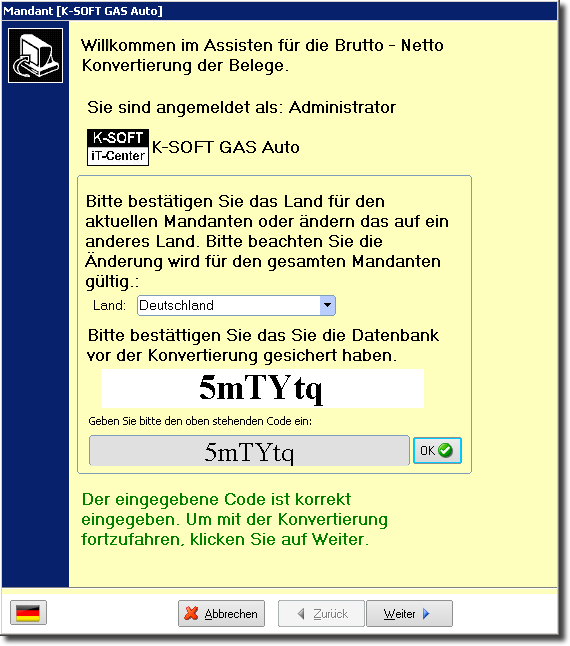
- Sie erhalten eine Bestätigung, wenn alles korrekt ausgewählt und ausgefüllt wurde
- Klicken Sie anschließend auf Weiter
2.
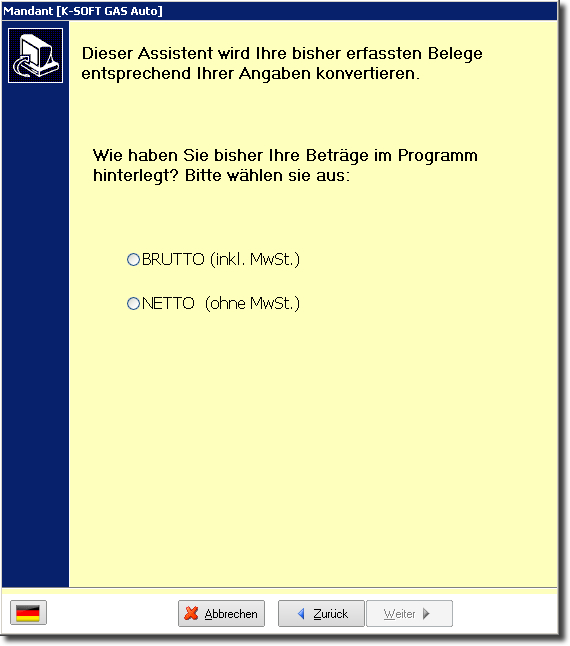
- Beantworten Sie die Frage, wie Sie bisher Ihre Belege erfasst haben
- Hierbei gibt es nur die Möglichkeit das diese Brutto oder Netto erfasst wurden
- Administratoren sollten sicherheitshalber beim Fuhrparkleiter rückfragen
- Klicken Sie danach auf Weiter
Konsequenz
Alle im Flottenmanager erfassten Belege werden entsprechen angepasst und gemäß Beleg- und Rechnungsdatum mit dem zum Datum gültigen Steuersatz belegt. Jeder Beleg enthält nach der Migration Brutto- und Nettobetrag, sowie dem Steuersatz!
3.
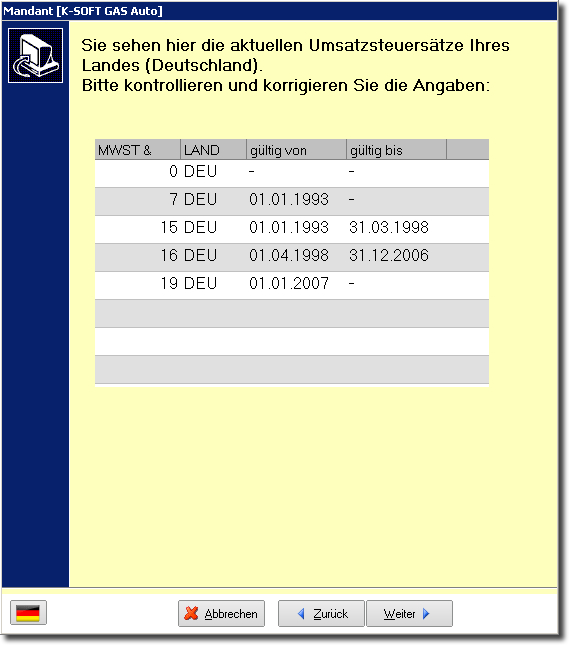
- Landesspezifische Steuersätze werden (rückwirkend bis 1993) angezeigt!
- Klicken Sie auf Weiter
4.
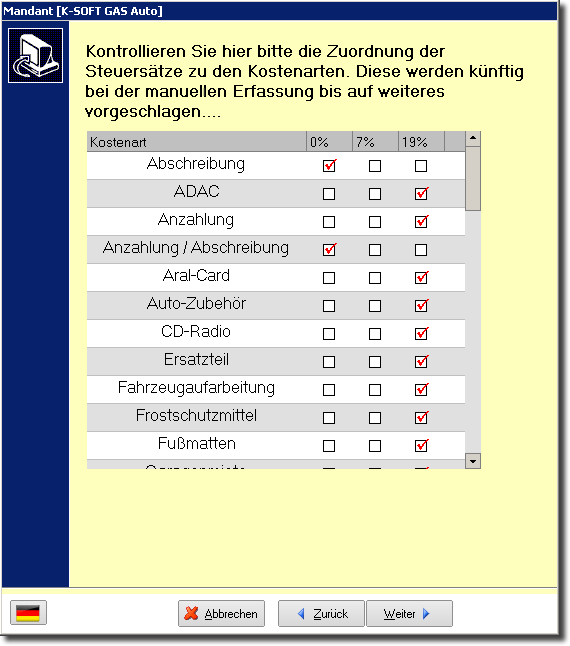
- Die aufgeführte Liste zeigt alle vorhandenen Kostenarten Ihrer Belege
- Alle Kostenarten stehen voreingestellt auf den vollen Steuersatz (hier 19%)
- Bitte gehen Sie diese Liste komplett durch und überprüfen Sie bitte die zugewiesenen Steuersätze
Wichtig
Einige Kostenarten haben und enthalten keine Umsatz- oder Mehrwertsteuer, diese müssen mit 0% gekennzeichnet werden! Beispiele sind Kostenarten wie Abschreibungen und Steuerzahlungen (KFZ-Steuer)
- Klicken Sie nach entsprechender Anpassung auf Weiter
5.
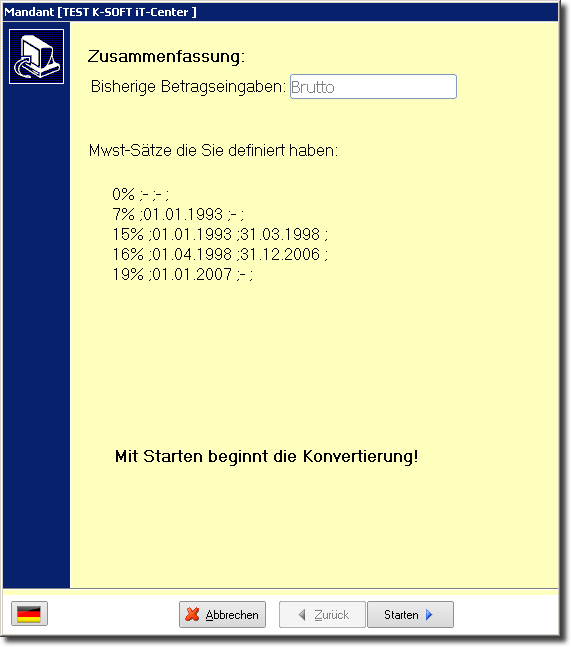
- Anzeige als Zusammenfassung der Einstellungen
- Klicken Sie auf Weiter um den Prozess zu starten
6.
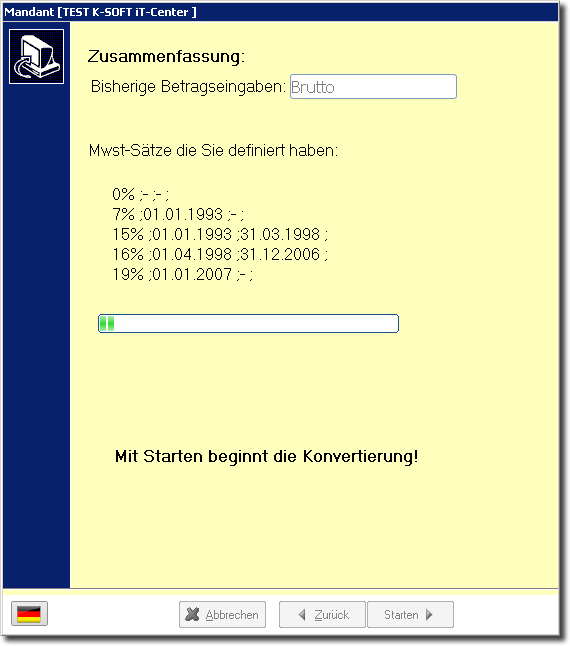
- Bei laufender Migration wird der aktuelle Status über einen Fortschrittsbalken angezeigt
- Je nach Datenmenge kann dies einige Minuten in Anspruch nehmen
7.
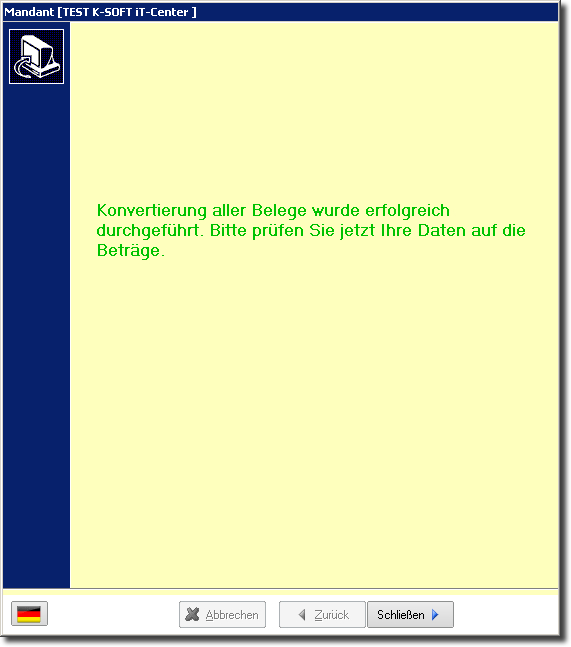
- Nach Beendigung der Migration wird Ihnen dies angezeigt
- und Sie können den Assistenten mit Klick auf Schließen beenden